Como corrigir “Ocorreu um problema ao reiniciar o seu PC”


Existem muitos motivos para reiniciar o seu PC, como por exemplo, ele não funcionar corretamente. A redefinição deve instalar automaticamente a versão mais recente do Windows. Mas se você vir a mensagem “Ocorreu um problema ao reiniciar o seu PC. Nenhuma alteração foi feita”, “Não é possível redefinir o seu PC” ou “Ocorreu um problema ao atualizar o seu PC”, você não poderá restaurar o seu PC para os padrões de fábrica. Este guia mostra como proceder.
Nosso post explica o conceito.
1. Execute uma verificação DISM e reinicie
A solução mais fácil para esse problema, também recomendada pela Microsoft, é tentar consertar o arquivo de imagem local do Windows potencialmente corrompido.
Digite “Prompt de Comando” na Pesquisa do Windows e clique em Executar como administrador à direita para abrir um cmd elevado. No prompt do Controle de conta de usuário, pressione Sim.
Digite o seguinte comando e pressione Enter.
O processo pode demorar alguns minutos, portanto, certifique-se de não interrompê-lo. Quando terminar, reinicie o sistema e tente reiniciar o PC novamente.
2. Tente reiniciar a partir da recuperação
Se a solução alternativa da Microsoft não ajudou você a lidar com o problema, você pode tentar iniciar uma redefinição no Windows RE (Ambiente de Recuperação).
Se você estiver usando o Windows 11, navegue até Configurações -> Sistema -> Recuperação. Clique no botão Reiniciar agora ao lado de Inicialização avançada e clique em mais uma vez no pop-up.Reiniciar agora
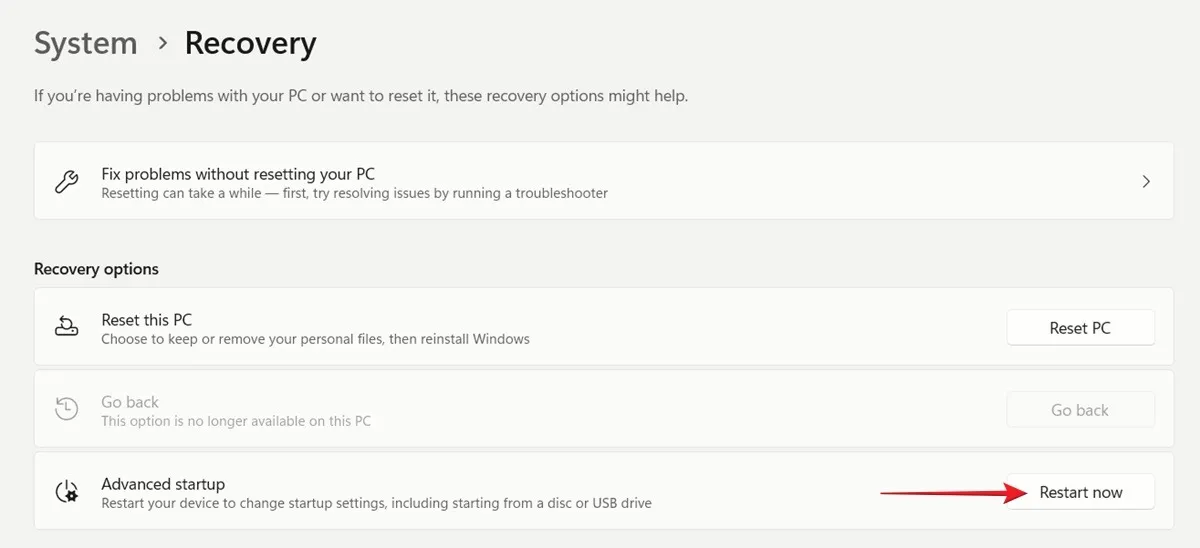
No Windows 10, você encontrará a mesma opção em Configurações -> Atualização e atualização Segurança -> Recuperação e o botão Reiniciar agora em Inicialização avançada< ai=6>.
Acesse Solução de problemas -> Reinicie este PC para iniciar o processo.
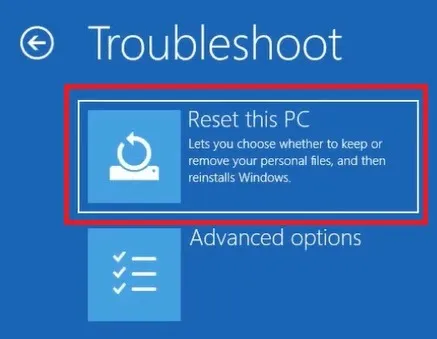
3. Verifique se há corrupção de arquivos do sistema
Se os arquivos do sistema do seu PC foram corrompidos com o tempo, esse pode ser o motivo de você estar tendo problemas ao tentar reiniciar o PC. Combata isso executando uma varredura SFC.
Em uma janela elevada do prompt de comando, digite o seguinte comando e pressione Enter.
Permita que a ferramenta verifique se há arquivos de sistema corrompidos e ausentes. Se encontrar algum, ele irá repará-lo. Reinicie o seu PC e tente redefinir o seu dispositivo novamente.
4. Reinicie o ambiente de recuperação do Windows
Se o Windows RE não estiver funcionando corretamente, pode causar o erro “Ocorreu um problema ao reiniciar o seu PC”. A solução é reiniciar o serviço.
Abra um prompt de comando com permissões elevadas e digite o seguinte comando:
Reinicie o seu PC. Abra o cmd novamente e digite este comando:
Verifique se você pode reiniciar seu PC conforme necessário.
5. Execute um reparo de inicialização
Problemas com a inicialização do Windows podem impedir o sistema de iniciar o processo de redefinição no PC. Como resultado, tente usar a ferramenta Windows Startup Repair para corrigir quaisquer problemas.
Acesse o Windows RE conforme explicado anteriormente, mas desta vez vá para Solucionar problemas -> Opções avançadas e selecione Reparo de inicialização para iniciar o processo.
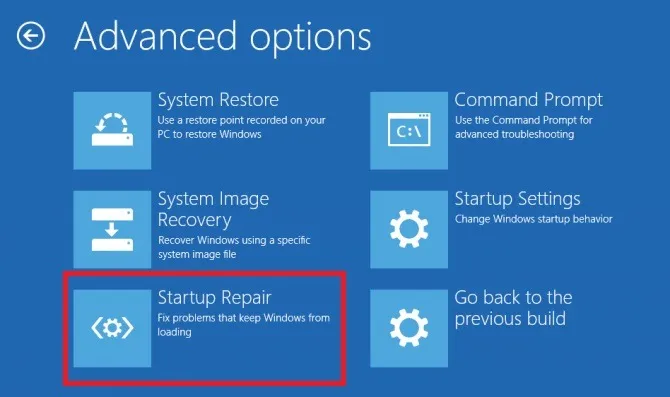
6. Use um ponto de restauração
Se você já criou um ponto de restauração, use-o agora para reverter seu sistema para um estado anterior, quando o problema não estava se manifestando. Executar uma restauração do sistema desfará efetivamente as alterações feitas recentemente em seu PC, o que pode ser a causa do erro “Ocorreu um problema ao reiniciar seu PC”.
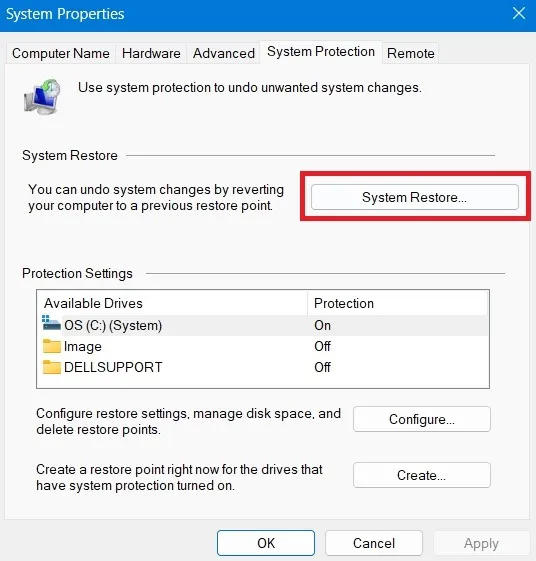
Reverter seu dispositivo para um ponto de restauração não afetará seus arquivos, mas removerá todos os aplicativos, drivers ou atualizações instaladas após a geração desse ponto de restauração específico.
7. Execute uma nova instalação
Se nenhum dos métodos detalhados até agora funcionou para você, talvez seja necessário fazer uma instalação limpa. Já que o objetivo original era reinstalar o Windows de qualquer maneira, por que não instalar uma nova cópia? Lembre-se de que isso apagará todos os seus dados, incluindo arquivos, aplicativos e outros dados, portanto, criar um backup pode ser adequado.
Uma maneira fácil de reinstalar o sistema operacional é com sua versão preferida do Windows em um disco ou unidade flash. Se você não tiver certeza de como começar, nosso guia contém todas as etapas, bem como opções alternativas para instalar o Windows em seu dispositivo.
Muitas coisas podem dar errado no seu computador Windows, mas é importante não entrar em pânico, pois geralmente há uma maneira de resolver esses problemas. Por exemplo, se você descobrir que seu menu de energia está faltando, saiba como solucionar o erro “Atualmente não há opções de energia disponíveis”. Como alternativa, saiba o que fazer se sua barra de tarefas parar de funcionar.
Crédito da imagem: Freepik. Todas as capturas de tela de Alexandra Arici.



Deixe um comentário